データベースの操作がGUIで分かりやすく操作できるSequel Proの最低限の使い方
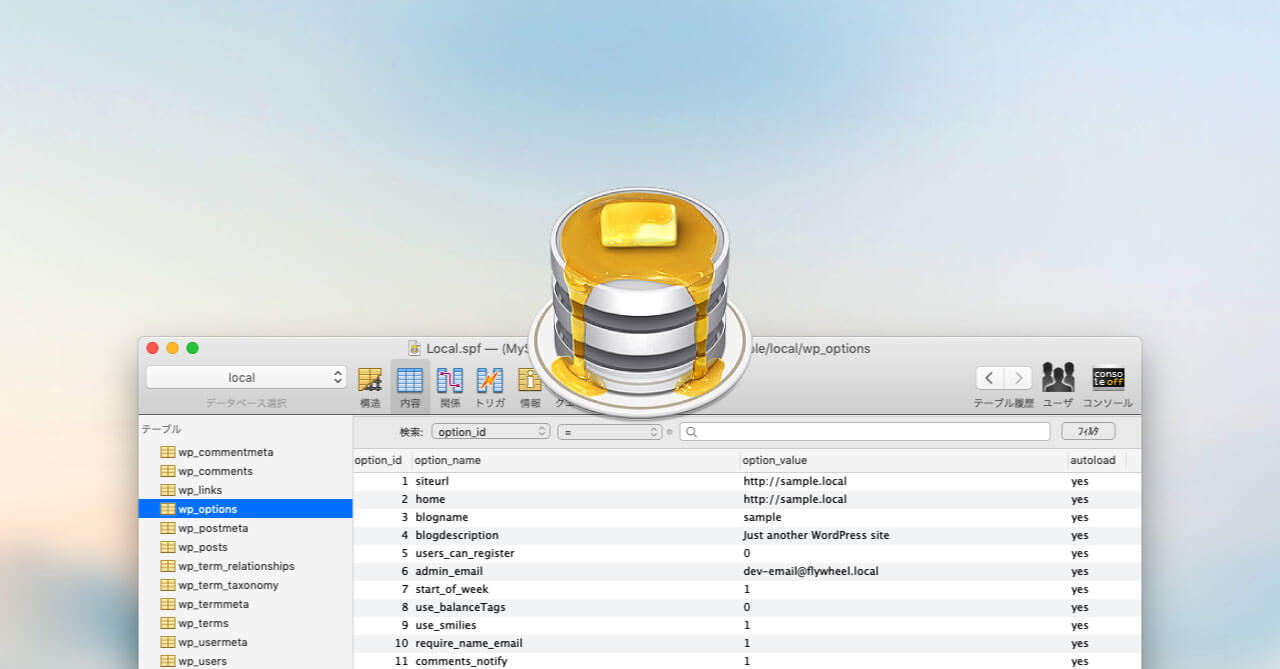
自分はデータベースはたまにしか見ないのですが、とりあえずSequel Proを使用するようにしています。
たまにしか見ないため、とくに強いこだわりは無いのですが、データベースをターミナルで閲覧したり操作するのは見づらいですし、コマンドも覚えていないので、GUIのアプリを用意しておいた方がラクです。
Sequel Proのインストール
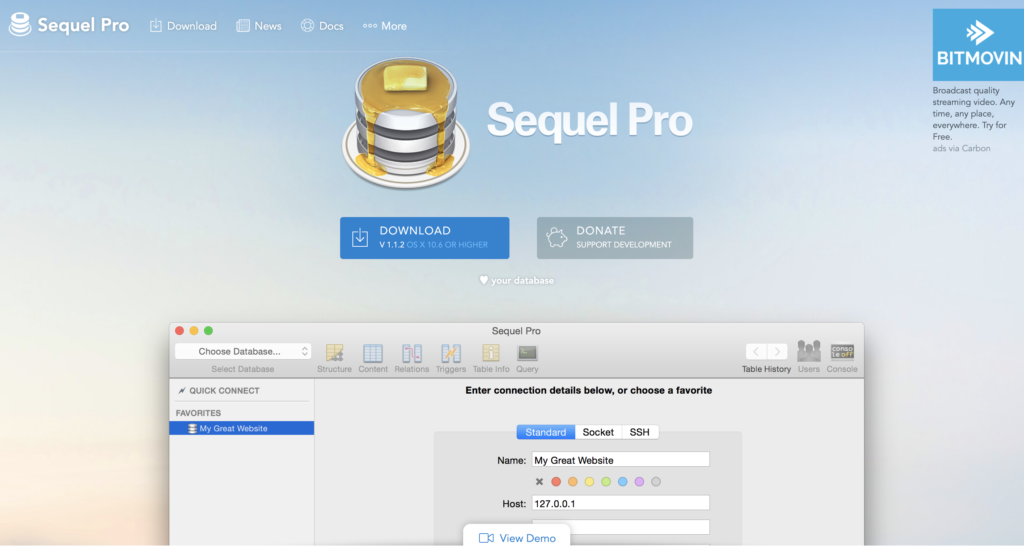
Sequel Proの公式サイトよりインストーラのダウンロードができます。
Sequel Proの基本的な使い方
データベースの接続方法
データベースを追加するには、サイドバー下の方にある「+」アイコンをクリックして、「新規お気に入り」を作成します。
新規お気に入りを選択した状態で、メインカラムに必要情報を入力して「接続」を押せば接続されます。
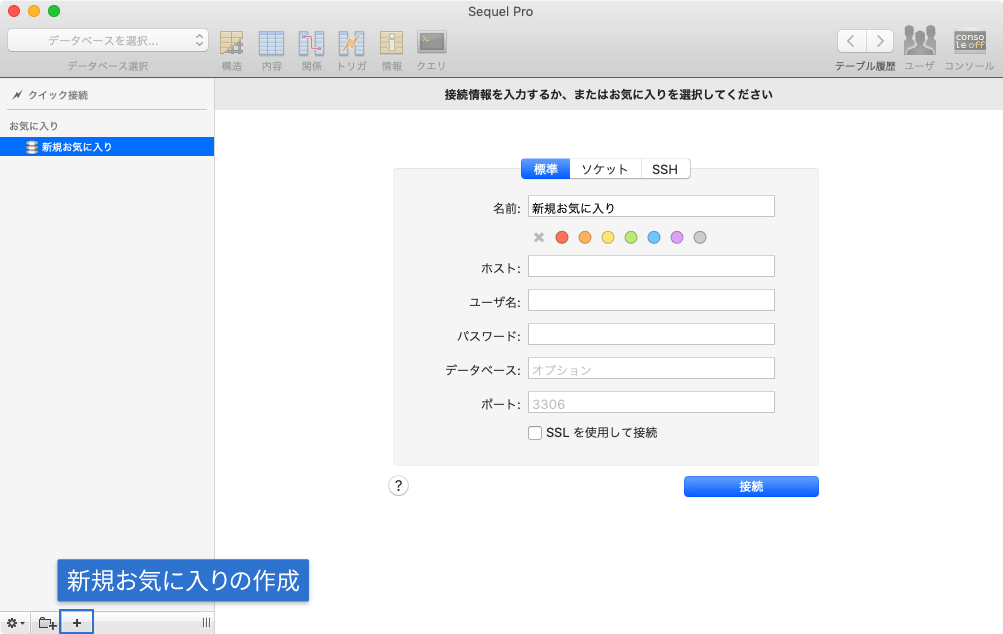
ちなみに、1回限りの接続であれば「クイック接続」の方を選択すればデータベースは保存されずに、接続だけ行えます。
データベースの操作方法
データベースにアクセスしたら、サイドバーにテーブル、メインカラムに情報が表示されます。
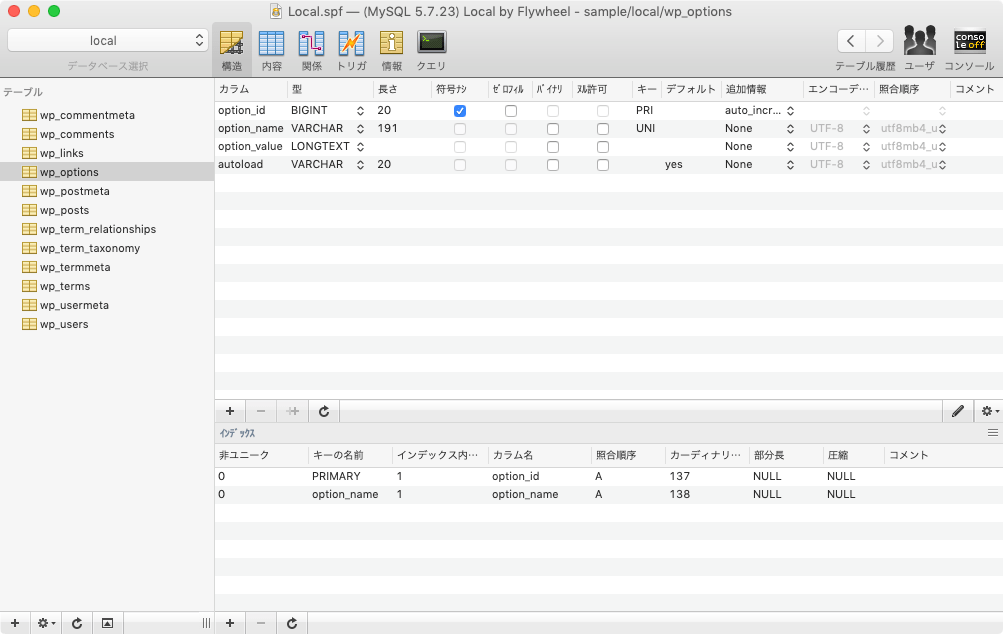
上のナビゲーションで別の表示に切り替えられますし、修正したい場合はダブルクリック、データを追加したい場合は下の方にある「+」アイコンをクリックすれば追加できます。
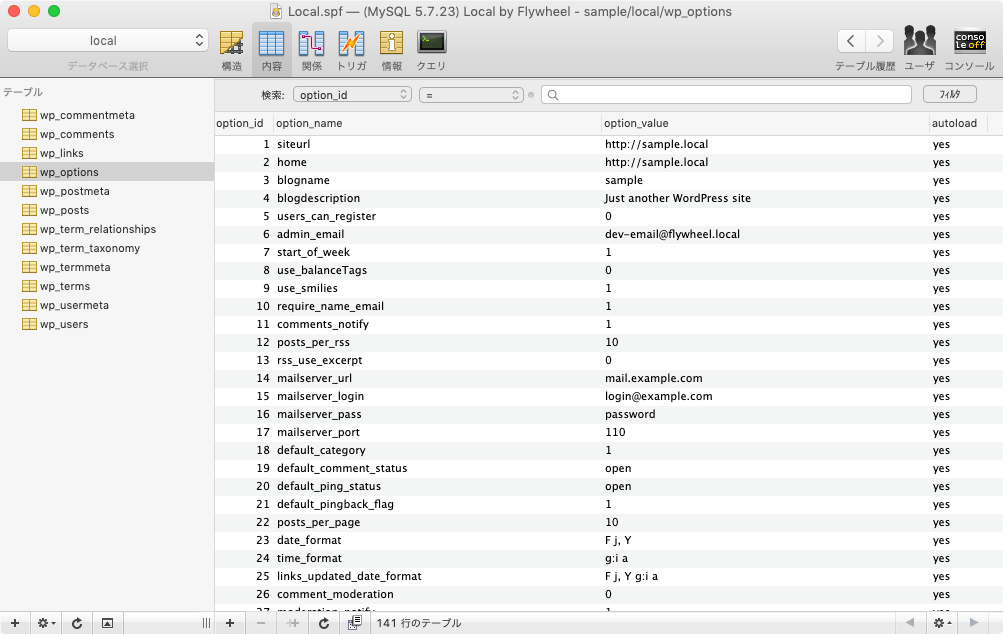
Local by Flywheelとの連携
以前紹介したことのある、WordPress専用のローカル開発環境構築アプリのLocal by Flywheelでは、Sequel Proでデータベースを簡単に見れるようになっています。
データベースを見たいサイトを選択して[DATABASE]→[Connect]の「SEQUEL PRO」をクリックすれば、Sequel Proが立ち上がって接続するところまで一気にしてくれます。
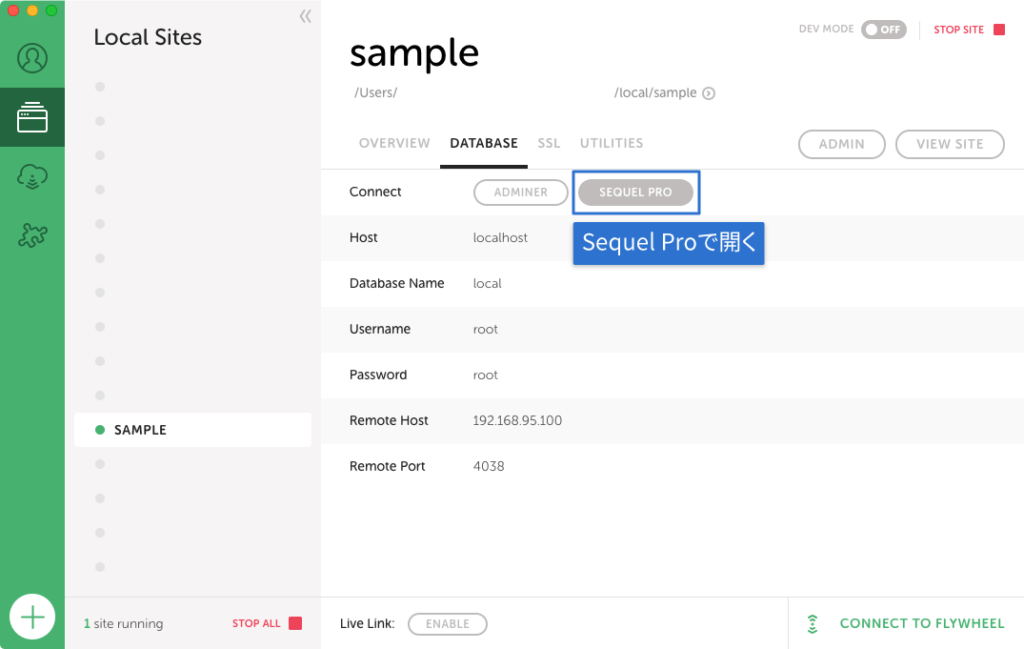
ダブルクリックすればすぐ編集できますし、データの追加もすぐ行えるので、ウェブ制作をする人はとりあえず入れておいて損はなさそうです。




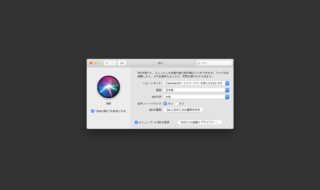 macOSのシステム環境設定「Siri」の設定見直し
macOSのシステム環境設定「Siri」の設定見直し 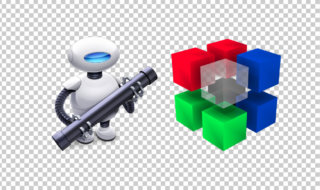 PNG画像の圧縮をpngquantとAutomatorを使って右クリックメニューからできるようにする
PNG画像の圧縮をpngquantとAutomatorを使って右クリックメニューからできるようにする 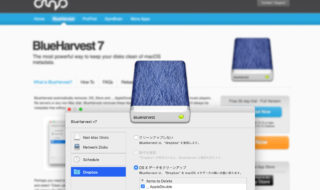 .DS_Storeなどの不要なメタデータファイルを自動で削除する「BlueHarvest」
.DS_Storeなどの不要なメタデータファイルを自動で削除する「BlueHarvest」 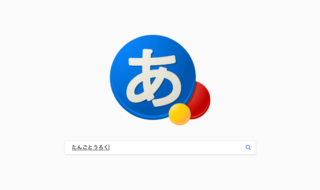 PCの単語登録(辞書登録機能)の辞書分類やルールについて改めて考えてみる
PCの単語登録(辞書登録機能)の辞書分類やルールについて改めて考えてみる 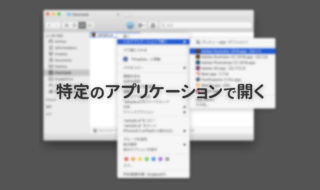 Macでアプリケーションを指定してファイルを開く方法まとめ
Macでアプリケーションを指定してファイルを開く方法まとめ 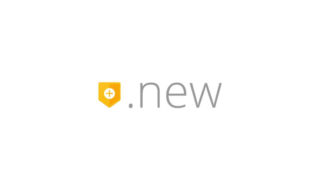 Googleの「.new」ドメインを徹底的に活用する
Googleの「.new」ドメインを徹底的に活用する 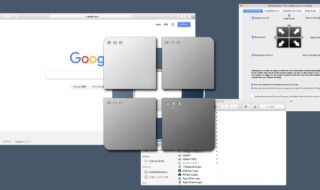 Macのウインドウサイズを瞬時に変更できる「BetterSnapTool」を自分好みにカスタマイズする方法
Macのウインドウサイズを瞬時に変更できる「BetterSnapTool」を自分好みにカスタマイズする方法  Alfredの検索ボックスを、磨りガラスのように背景がぼやけた見た目にする方法
Alfredの検索ボックスを、磨りガラスのように背景がぼやけた見た目にする方法 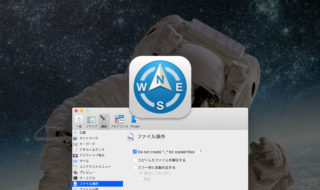 Path Finderでファイルのコピー・移動時に「._」から始まる不可視ファイルを一緒にコピーしないようにする
Path Finderでファイルのコピー・移動時に「._」から始まる不可視ファイルを一緒にコピーしないようにする 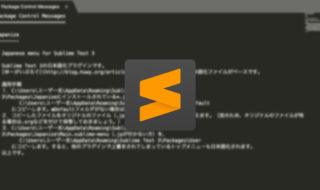 MacのSublime Textを日本語化する方法
MacのSublime Textを日本語化する方法  iTerm2で「Use System Window Restoration Setting」を設定しているとアラートが表示されて機能しない
iTerm2で「Use System Window Restoration Setting」を設定しているとアラートが表示されて機能しない  iPadで入力モードを切り替えずに数字や記号をすばやく入力する方法
iPadで入力モードを切り替えずに数字や記号をすばやく入力する方法  iPhoneやiPadでYouTubeの再生速度を3倍速や4倍速にする方法
iPhoneやiPadでYouTubeの再生速度を3倍速や4倍速にする方法  Keynoteで有効にしているはずのフォントが表示されない現象
Keynoteで有効にしているはずのフォントが表示されない現象  MacのKeynoteにハイライトされた状態でコードを貼り付ける方法
MacのKeynoteにハイライトされた状態でコードを貼り付ける方法  iTerm2でマウスやトラックパッドの操作を設定できる環境設定の「Pointer」タブ
iTerm2でマウスやトラックパッドの操作を設定できる環境設定の「Pointer」タブ  AirPodsで片耳を外しても再生が止まらないようにする方法
AirPodsで片耳を外しても再生が止まらないようにする方法  DeepLで「インターネット接続に問題があります」と表示されて翻訳できないときに確認すること
DeepLで「インターネット接続に問題があります」と表示されて翻訳できないときに確認すること  Ulyssesの「第2のエディタ」表示を使って2つのシートを横並びに表示する
Ulyssesの「第2のエディタ」表示を使って2つのシートを横並びに表示する  1Passwordでウェブサイトの入力フォームを一瞬で入力する方法
1Passwordでウェブサイトの入力フォームを一瞬で入力する方法  Notionログイン時の「マジックリンク」「ログインコード」をやめて普通のパスワードを使う
Notionログイン時の「マジックリンク」「ログインコード」をやめて普通のパスワードを使う  AlfredでNotion内の検索ができるようになるワークフロー「Notion Search」
AlfredでNotion内の検索ができるようになるワークフロー「Notion Search」  Gitで1行しか変更していないはずのに全行変更した判定になってしまう
Gitで1行しか変更していないはずのに全行変更した判定になってしまう  Macでアプリごとに音量を調節できるアプリ「Background Music」
Macでアプリごとに音量を調節できるアプリ「Background Music」  Macのターミナルでパスワード付きのZIPファイルを作成する方法
Macのターミナルでパスワード付きのZIPファイルを作成する方法  MacBook Proでディスプレイのサイズ調整をして作業スペースを広げる
MacBook Proでディスプレイのサイズ調整をして作業スペースを広げる  SteerMouseの「自動移動」機能で保存ダイアログが表示されたら自動でデフォルトボタンへカーソルを移動させる
SteerMouseの「自動移動」機能で保存ダイアログが表示されたら自動でデフォルトボタンへカーソルを移動させる  iPhoneでタッチが一切効かなくなった場合に強制再起動する方法
iPhoneでタッチが一切効かなくなった場合に強制再起動する方法  Google Chromeのサイト内検索(カスタム検索)機能を別のプロファイルに移行する方法
Google Chromeのサイト内検索(カスタム検索)機能を別のプロファイルに移行する方法